Après vous avoir configuré votre Synology NAS, il est temps de créer un dossier partagé. Ce dernier est la base pour travailler avec le Synology NAS. Sans dossier partagé, il n’est pas possible d’enregistrer des fichiers et des dossiers.
Les données stockées dans les dossiers partagés peuvent rester privées ou être partagées avec des utilisateurs ou groupes d’utilisateurs spécifiques, en fonction des droits d’accès personnalisables. De plus, les dossiers partagés peuvent être chiffrés lors de la création pour fournir une couche de protection supplémentaire.
Voici comment créer un dossier partagé étape par étape:
ÉTAPE 1: Allez dans le panneau de contrôle
- Allez dans Panneau de configuration,
- Puis Dossier partagé
- Cliquez sur Créer.
Suivez les instructions de l’image ci-dessous.
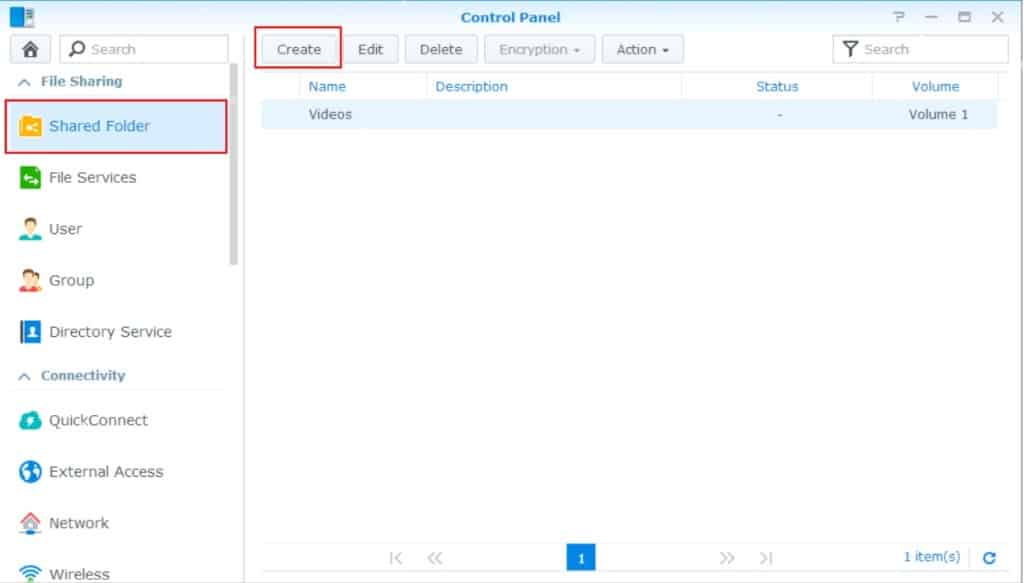
ÉTAPE 2: Configurez le dossier partagé
Il est temps maintenant d’ajouter un nom et une description à votre dossier
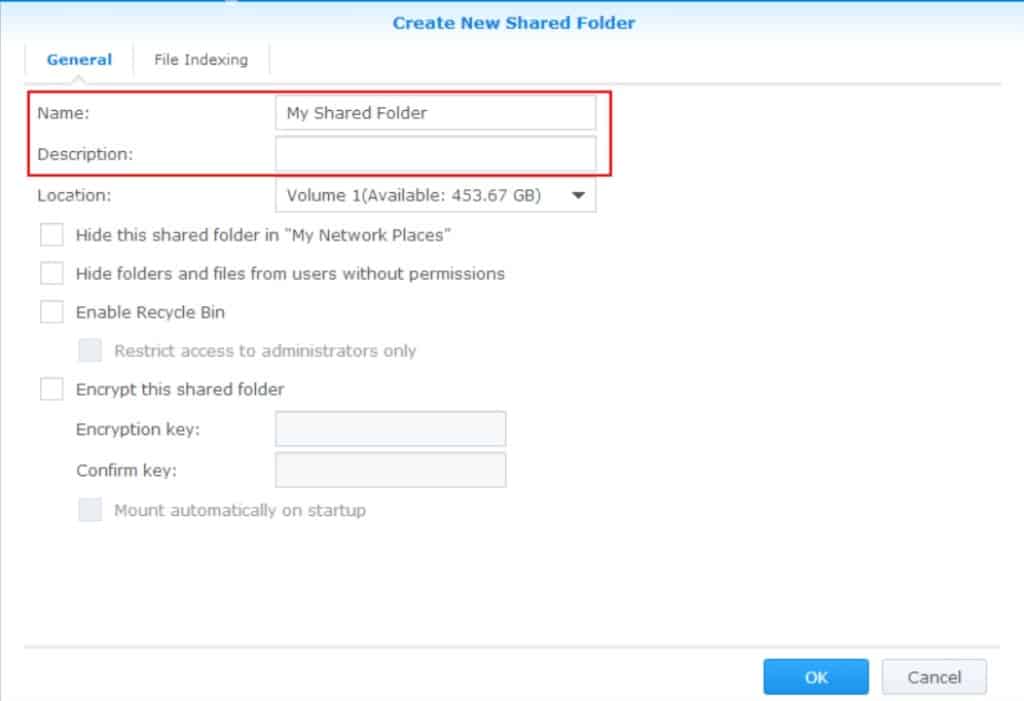
- Sélectionnez le nom de votre dossier partagé, une description
- Il est important d’activer la corbeille dans votre dossier partagé. Cela vous permettra de récupérer des fichiers supprimés par erreur.

Infomaniak offre tous les types de serveur Synology en location.
Installez les applications de votre choix, gérez vos utilisateurs et fixez vos propres règles de sécurité. Infomaniak s’occupe uniquement de la mise en place et de l’infrastructure de votre NAS.
ÉTAPE 3: Choisir un volume
Si vous avez déjà créée un volume de stockage, choisissez le maintenant. Sinon, vous pouvez ignorer cette étape et passer à la suivante.
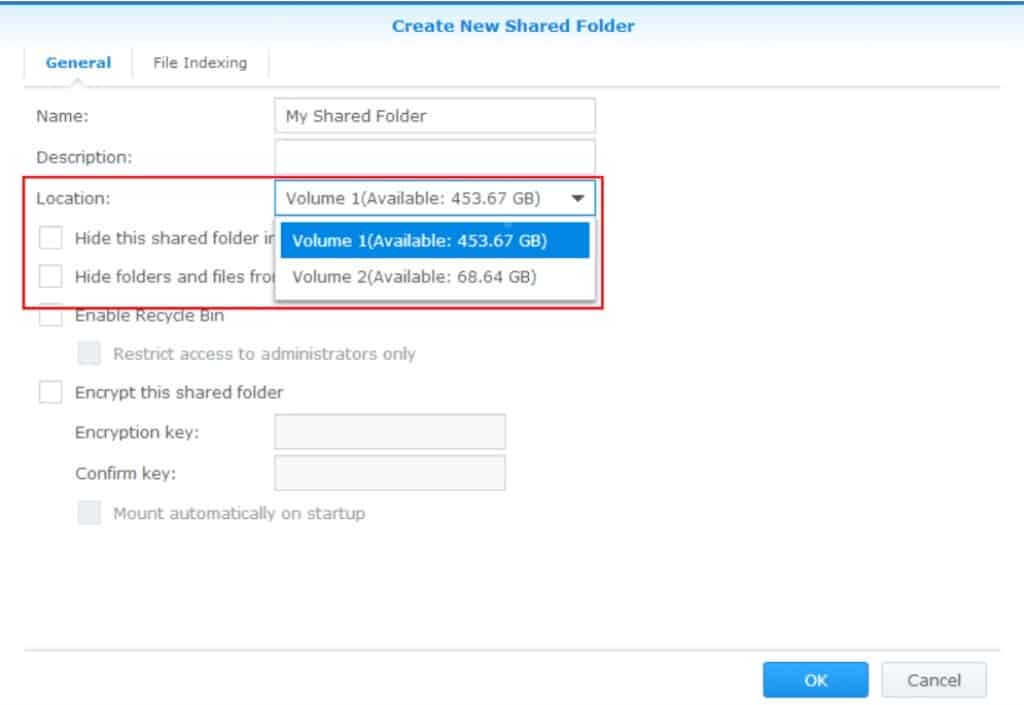
ÉTAPE 4: Sécurisez votre dossier (optionnel)
Si vous le souhaitez, vous pouvez saisir une clé pour crypter votre dossier partagé.
À moins que vous avez de bonnes raisons pour le faire, je vous le déconseille. Imaginez que vous perdiez le mot de passe. Vos données ne seront plus accessible.
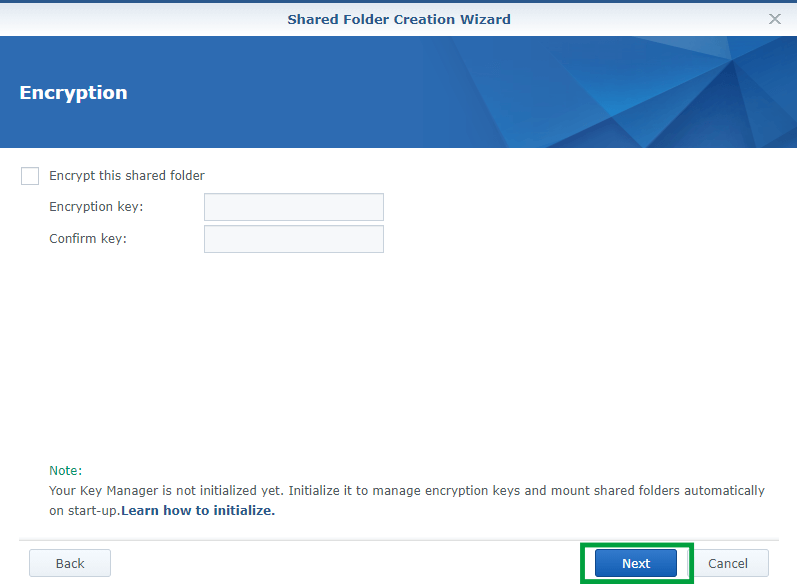
ÉTAPE 5: Autres configurations
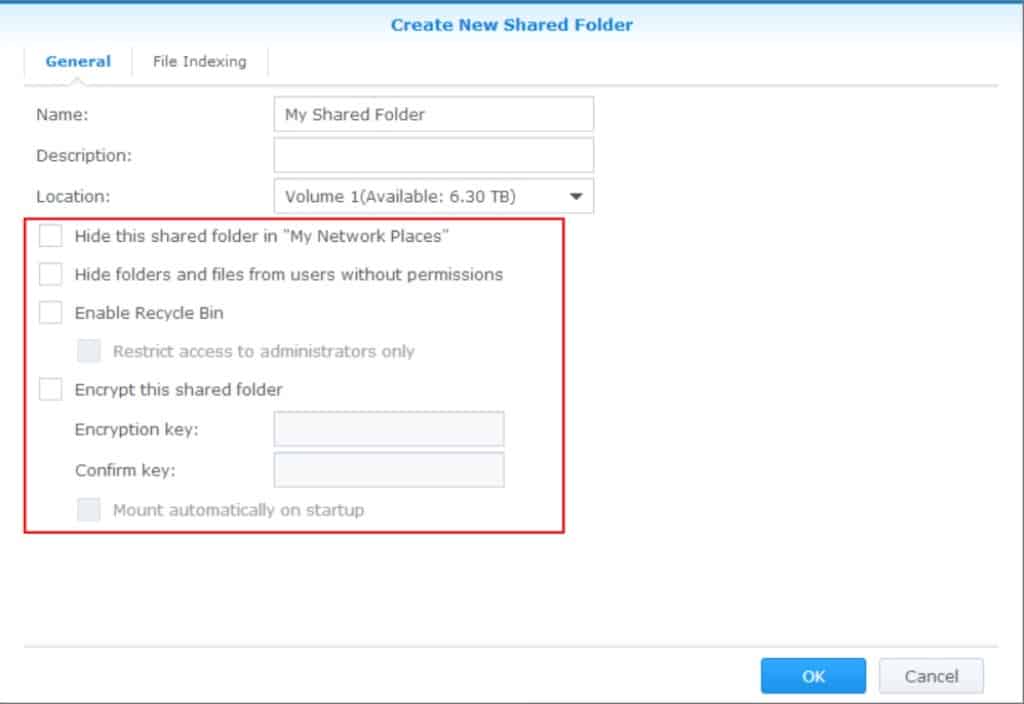
Vous pouvez également cacher votre dossier sur votre réseau local. Il ya un risque, toutefois, que votre dossier devient inaccessible aprés une mise à jours majeure.
Il est possible d’activer la somme de contrôle des données pour l’intégrité des données. Une telle activation risque de ralentir l’accée au dossier.
Vous pouvez également activer le quota de dossiers partagés pour ce dossier partagé spécifique si vous avez différents utilisateurs sur votre NAS et avez besoin de répartir l’espace. Je n’aime pas non plus créer de quotas, mais certains d’entre vous peuvent en avoir besoin.
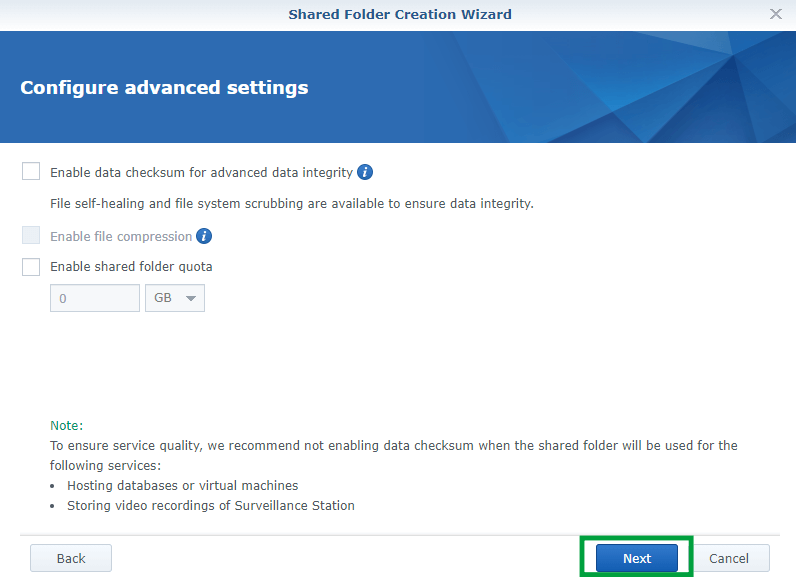
ÉTAPE 5: Confirmation
Une fois que vous arrivez sur la page finale de confirmation, cliquez sur Appliquer
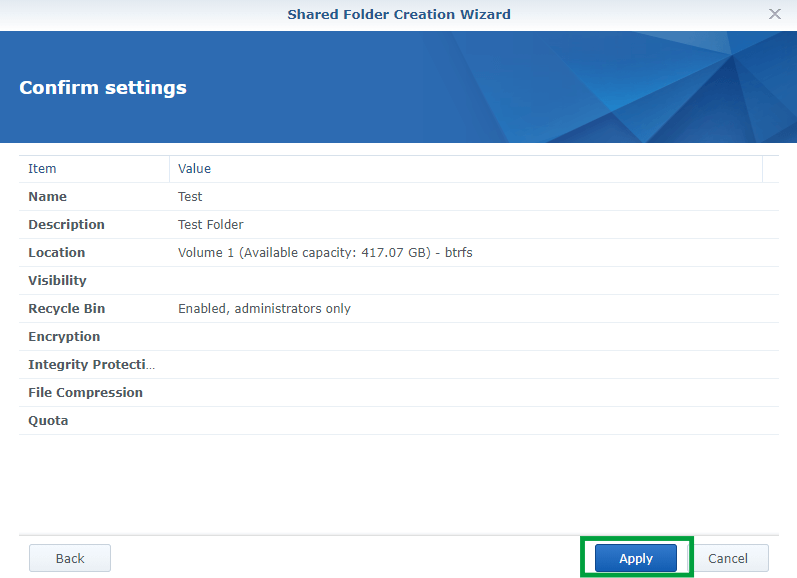
ÉTAPE 6: Configurez les autorisations
- Sélectionnez l’utilisateur qui aura accès au dossier partagé.
- Donnez l’autorisation de lecture/écriture au dossier partagé,
- Cliquez sur OK.
Suivez les instructions de l’image ci-dessous.
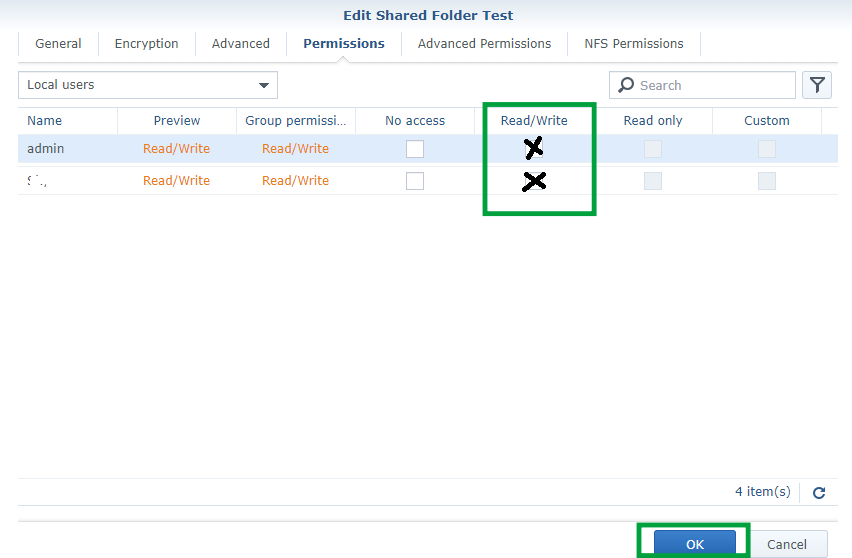
ÉTAPE 7
Votre dossier partagé est créé !
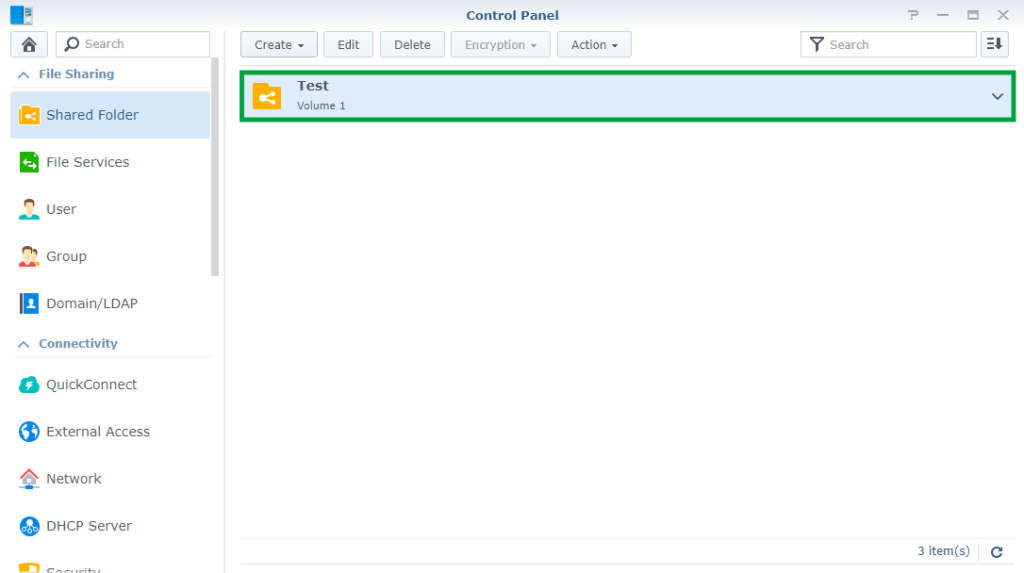
ÉTAPE 8
Accédez à File Station et sélectionnez le dossier partagé que vous avez créé précédemment. Comme vous pouvez le voir dans la capture d’écran ci-dessous, vous avez également une corbeille à l’intérieur. Bon stockage !
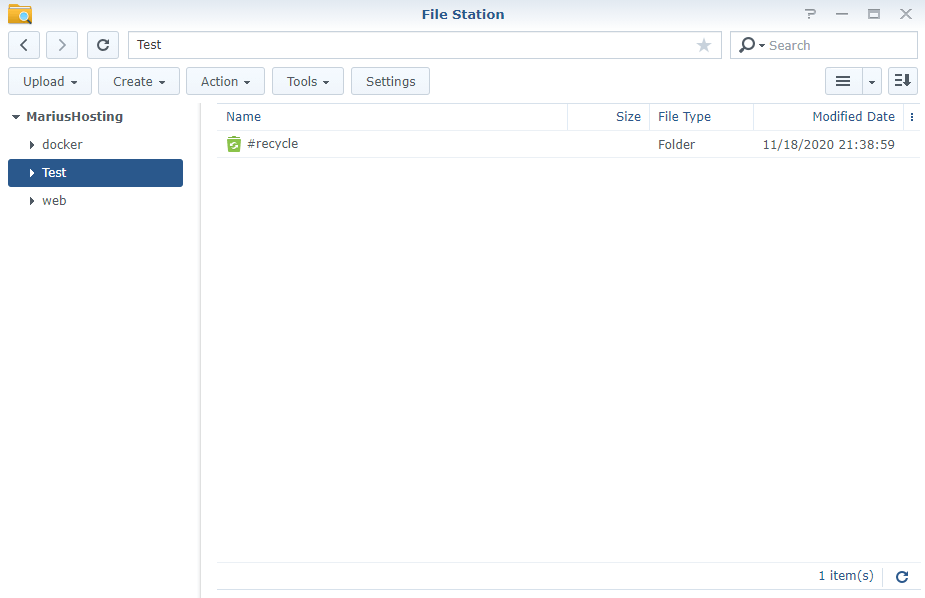
Remarque : À l’ETAPE 4, si vous activez la somme de contrôle des données lors de la création d’un dossier partagé, le système de fichiers Btrfs calculera une somme de contrôle (somme de contrôle des données) pour chaque fichier écrit et protégera davantage cette somme de contrôle des données avec une autre somme de contrôle (somme de contrôle des métadonnées).
Cette option ralentira la réactivité de votre dossier.
Remarque : Si vous exécutez un site Web WordPress sur votre Synology NAS, n’oubliez pas de ne jamais activer la somme de contrôle des données à l’ÉTAPE 4.
Cela ralentira votre site Web WordPress. Comme vous pouvez le voir dans la capture d’écran ci-dessous, mon dossier partagé Web où se trouve mon site Web WordPress a la somme de contrôle des données désactivée.
Pour voir si la somme de contrôle des données est activée ou non dans le dossier Web, sélectionnez votre dossier partagé Web, puis cliquez sur l’onglet Modifier.
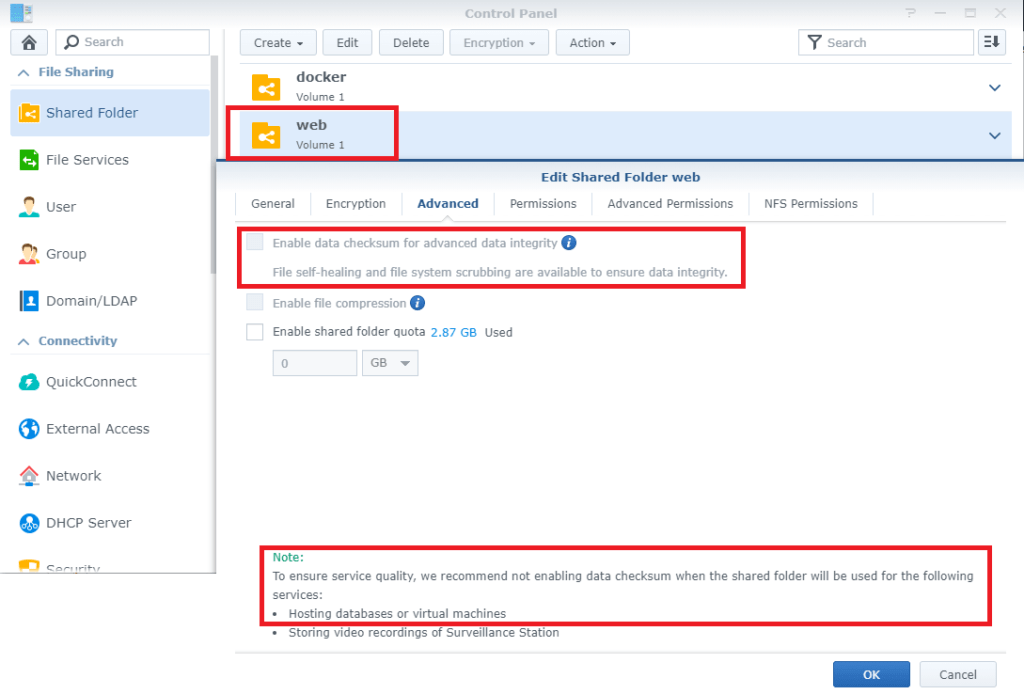
Remarque : sachez que lorsque vous installez Synology Web Station, l’application Web Station crée automatiquement votre dossier Web et la somme de contrôle des données est activée par défaut.
Dossier invisible ou inaccessible ?
Votre dossier partagé risque de disparaitre ou devient inaccessible pour plusieurs raison.
- Il ya de grand risque qu’un dossier crypté devient invisible lors du redémarrage de votre Serveur. Dans ce cas vous devrez le monter pour qu’il soit visible.
- Il est aussi possible qu’un lien symbolique dur sur le lecteur empêche le lecteur de fonctionner. Il faut supprimer le lien symbolique dans rc.local et puis redémarrer votre NAS. Le lecteur devra s’afficher dans l’administrateur du lecteur.
- Consulter cet article pour plus d’astuces






